- Muallif Jason Gerald [email protected].
- Public 2024-01-19 22:14.
- Oxirgi o'zgartirilgan 2025-01-23 12:51.
Boshqa Instagram foydalanuvchilariga to'g'ridan -to'g'ri xabarlar yuborish - bu boshqa odamlar ko'rmaydigan shaxsiy xabarlarni yuborishning ajoyib usuli. To'g'ridan -to'g'ri xabar yuborish uchun siz Instagram Direct segmentidan foydalanishingiz yoki qabul qiluvchining profilidagi tugmalar yoki variantlardan foydalanishingiz mumkin. Endi siz Instagram ilovasining Windows versiyasi orqali Windows kompyuterlaridagi boshqa foydalanuvchilarga to'g'ridan -to'g'ri xabarlar yuborishingiz mumkin. Bu wikiHow sizga shaxsiy xabarlarni to'g'ridan -to'g'ri boshqa Instagram foydalanuvchilariga yuborishni o'rgatadi.
Qadam
4 -usul 1: Instagram mobil ilovasida to'g'ridan -to'g'ri Instagram segmentlarini ishlatish

Qadam 1. Instagram ilovasini oching
Instagram ilovasi pushti, binafsha va sariq rangli kamera belgisi bilan belgilanadi. Instagram -ni ochish uchun asosiy ekrandagi yoki dastur menyusidagi belgini bosing. Agar siz allaqachon hisobingizga kirgan bo'lsangiz, Instagram -ning asosiy sahifasi yuklanadi.
Agar yo'q bo'lsa, foydalanuvchi nomini (yoki telefon raqamini/elektron pochta manzilini) va hisob parolini kiriting va " Kirish ”.
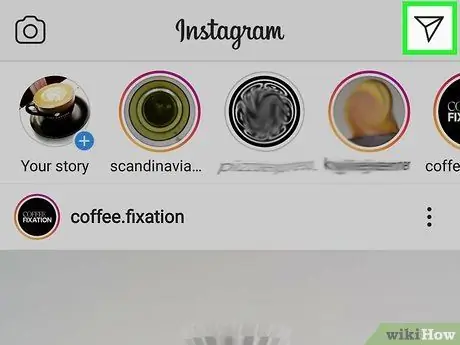
Qadam 2. Qog'oz samolyotining belgisiga teging
U ekranning o'ng yuqori burchagida joylashgan. Instagram -ning xabar almashish xizmati Instagram Direct segmenti keyin ochiladi.
Agar siz Instagram-ning asosiy sahifasida bo'lmasangiz, avval ekranning chap pastki burchagidagi uy belgisini bosing
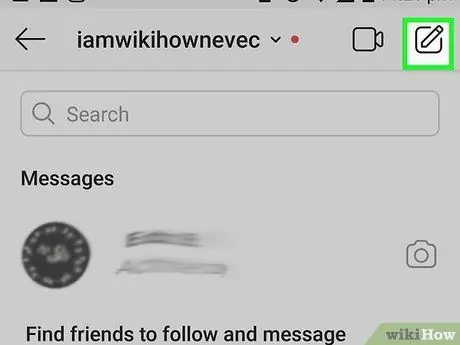
3 -qadam
Bu belgi qalam va qog'ozga o'xshaydi. Siz uni "To'g'ridan -to'g'ri" sahifasining o'ng yuqori burchagida ko'rishingiz mumkin.
Shu bilan bir qatorda, agar suhbat davom etayotgan bo'lsa, siz to'g'ridan -to'g'ri "To'g'ridan -to'g'ri" sahifasida qabul qiluvchining ismiga tegishingiz mumkin
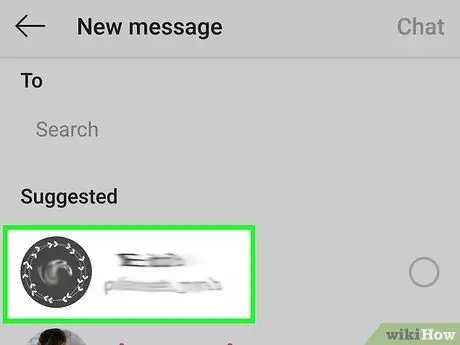
Qadam 4. Xabar bermoqchi bo'lgan foydalanuvchini bosing
Kontakt nomining o'ng tomonidagi aylanaga belgi qo'shiladi. Siz xohlagancha ko'p foydalanuvchi nomlariga tegishingiz mumkin.
Shuningdek, ekranning yuqori qismidagi qidirish satriga foydalanuvchi nomingizni yozishingiz mumkin
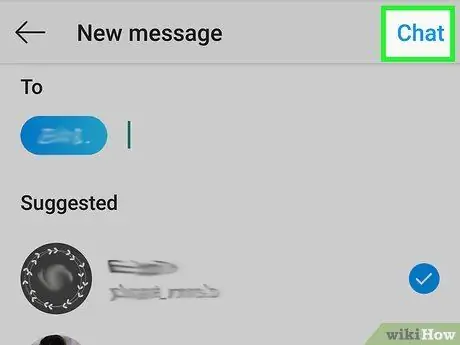
5 -qadam. Chat -ga teging
U ekranning o'ng yuqori burchagida joylashgan. Keyin to'g'ridan -to'g'ri xabarlar oynasi ("To'g'ridan -to'g'ri") yuklanadi.
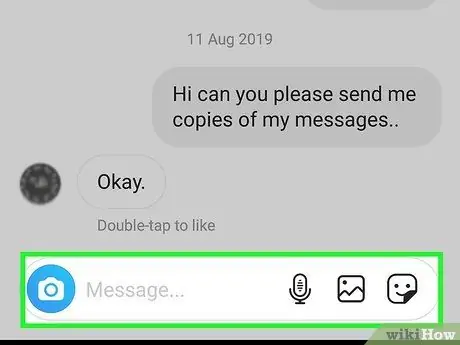
Qadam 6. Xabar maydoniga teging ("Xabar")
Bu uzun chiziq ekranning pastki qismida joylashgan va "Xabar" deb yozilgan.

Qadam 7. Siz yubormoqchi bo'lgan xabarni kiriting
Xabarlarni "Xabar" satrida ko'rib chiqishingiz mumkin.
Agar siz rasm yubormoqchi bo'lsangiz, matn maydonining chap tomonidagi rasm belgisiga teging. Shundan so'ng, uni tanlash uchun kerakli rasmga teging
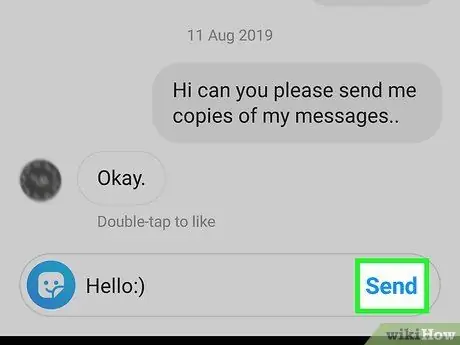
Qadam 8. Yuborish -ga teging
Bu xabar maydonining o'ng tomonida. Shundan so'ng, xabar to'g'ridan -to'g'ri qabul qiluvchiga yuboriladi.
Agar siz rasm yubormoqchi bo'lsangiz, ekranning pastki qismidagi o'q tugmalariga teging
4 -usul 2: Smartfon va planshetlarda qabul qiluvchi profil orqali
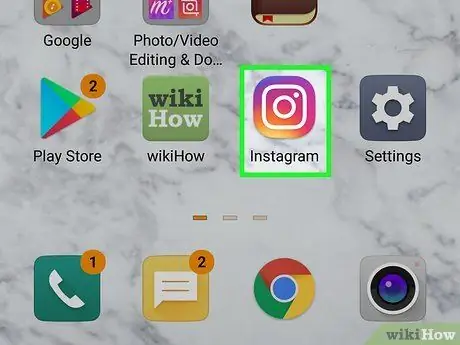
Qadam 1. Instagram ilovasini oching
Bu dastur pushti, binafsha va sariq rangli kamera belgisi bilan belgilanadi. Instagram -ni ochish uchun asosiy ekrandagi yoki dastur menyusidagi belgini bosing. Agar siz allaqachon hisobingizga kirgan bo'lsangiz, Instagram -ning asosiy sahifasi yuklanadi.
Agar yo'q bo'lsa, foydalanuvchi nomini (yoki telefon raqamini/elektron pochta manzilini) va hisob parolini kiriting va " Kirish ”.
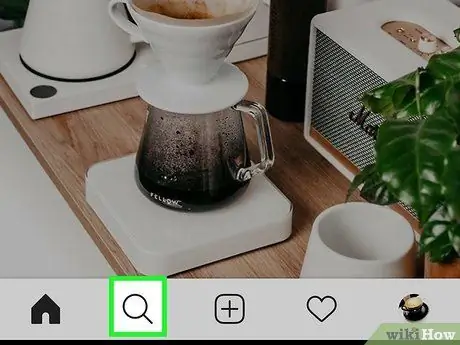
Qadam 2. Kattalashtirish oynasi belgisiga teging
Bu belgi ekranning pastki qismidagi ikkinchi yorliqdir.
Shuningdek, siz xabar yubormoqchi bo'lgan foydalanuvchilar yuklamalarini topmaguningizcha, "Uy" yorlig'idagi sahifalarni aylantirishingiz mumkin
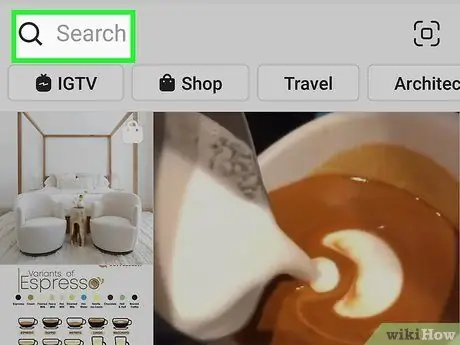
Qadam 3. Qidiruv satriga teging
Bu satr ekranning yuqori qismida joylashgan.
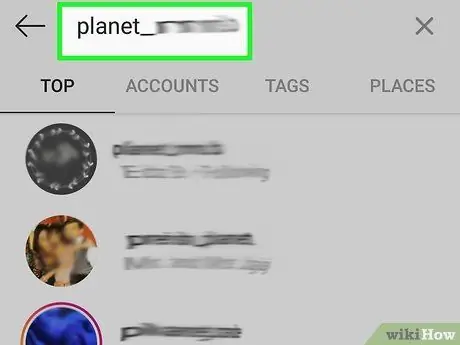
Qadam 4. Qabul qiluvchining ismini kiriting
Ismingizni kiritganingizda, qidiruv satrining ostidagi foydalanuvchi takliflarini ko'rishingiz mumkin.
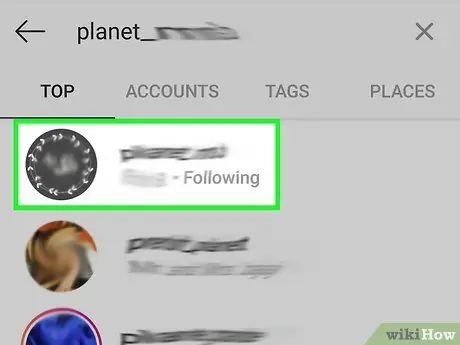
Qadam 5. Kerakli foydalanuvchi nomini bosing
Shundan so'ng, siz ularning profil sahifasiga o'tasiz.
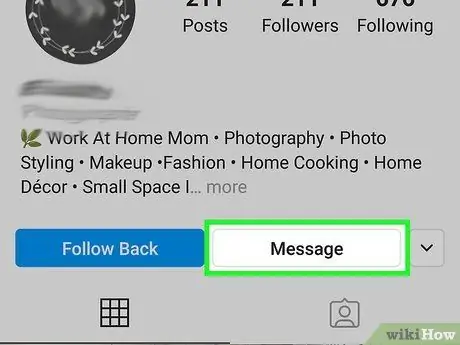
6 -qadam. Xabarlar -ga teging
Bu parametr foydalanuvchi profilidagi sahifadagi ma'lumotlardan pastda.
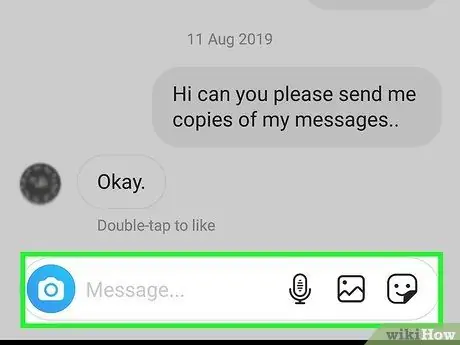
Qadam 7. "Xabar" maydoniga teging
Bu uzun ustun ekranning pastki qismida joylashgan va "Xabar" deb yozilgan. Siz uni ekranning pastki qismida topishingiz mumkin.
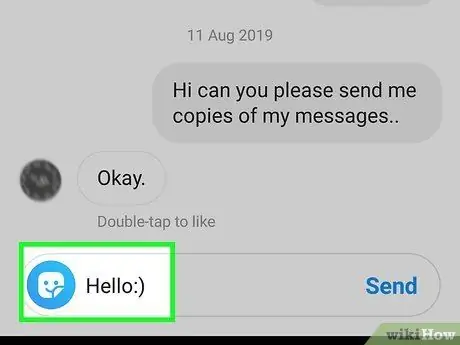
Qadam 8. Xabarni kiriting
Xabar maydonidagi xabarlarni ko'rib chiqishingiz mumkin.
Shu bilan bir qatorda, agar siz rasm yubormoqchi bo'lsangiz, matn maydonining chap tomonidagi rasm belgisiga teging. Shundan so'ng, rasmni tanlash uchun unga teging

Qadam 9. Yuborish -ga teging
Bu xabar maydonining o'ng tomonida. Shundan so'ng, xabar tanlangan qabul qiluvchiga yuboriladi.
Agar siz rasm yubormoqchi bo'lsangiz, ekranning pastki qismidagi o'q belgisiga teging
3 -usul 4: Instagram veb -ilovasida to'g'ridan -to'g'ri segmentlardan foydalanish
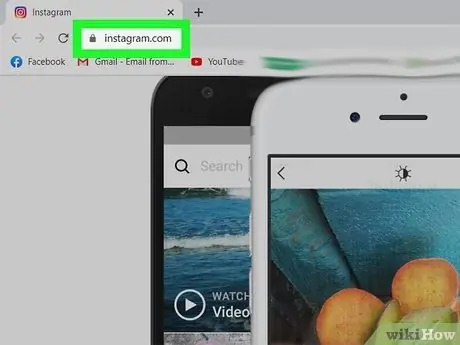
Qadam 1. Veb -brauzer orqali https://www.instagram.com/ saytiga tashrif buyuring
Kompyuter yoki Mac kompyuteridagi har qanday veb -brauzerdan foydalanishingiz mumkin. Instagram -ning veb -versiyasi yordamida siz shaxsiy kompyuteringizga yoki Mac -da Instagram hisobingizga kirishingiz mumkin.
Shu bilan bir qatorda, Instagram ilovasining Windows versiyasini Microsoft do'konidan yuklab olishingiz mumkin
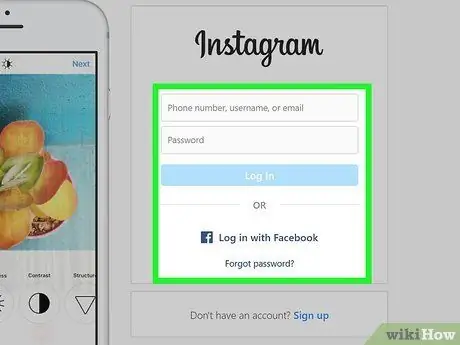
Qadam 2. Instagram hisobingizga kiring (agar kerak bo'lsa)
Agar siz avtomatik ravishda hisob qaydnomangizga kirmasangiz, Instagram -dagi foydalanuvchi ismingizni (yoki telefon raqamingizni/elektron pochta manzilingizni) va parolni kiriting, so'ng "tugmasini bosing. Kirish " Shuningdek, siz Facebook hisob qaydnomasi orqali kirishingiz mumkin. Agar Instagram hisob qaydnomasini muvaffaqiyatli aniqlasa, "tugmasini bosing. [Instagramda foydalanuvchi ismingiz] sifatida davom eting "(" [Instagram foydalanuvchi nomi] sifatida davom eting ").
Agar sizda ikki faktorli autentifikatsiya yoqilgan bo'lsa, siz Instagram yuboradigan matnli xabarni yoki elektron pochtani tekshirishingiz va 6 xonali autentifikatsiya kodini qidirishingiz kerak bo'ladi. Kodni veb -brauzeringizga kiriting va hisobingizga kiring
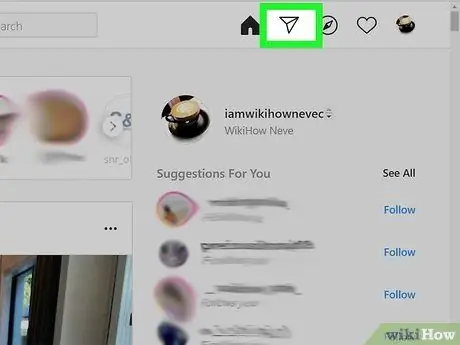
Qadam 3. qog'oz samolyot belgisini bosing
Bu Instagram ilovasining o'ng yuqori burchagida, boshqa ikonkalarning chap tomonida.
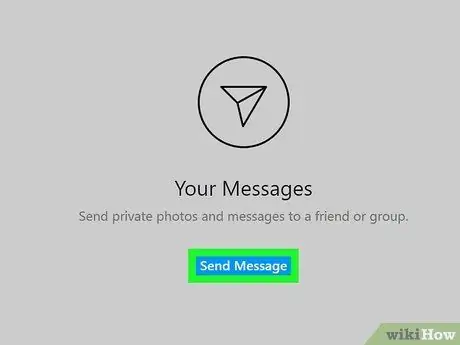
Qadam 4. Xabar yuborish -ni bosing
Bu o'ng panelning o'rtasida joylashgan ko'k tugma. Bir marta bosilgandan so'ng, dasturning markazida "Yangi xabar" oynasi yuklanadi.
Shu bilan bir qatorda, siz chap panelda hali ham ishlamayotgan suhbatni bosishingiz mumkin
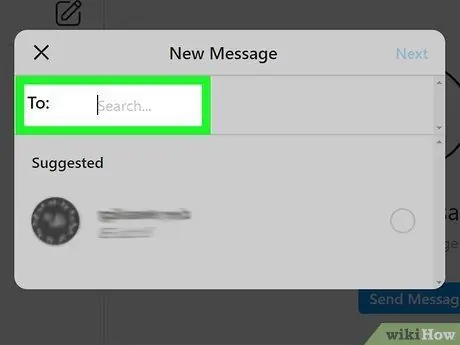
Qadam 5. "Kimga:" yonidagi maydonga qabul qiluvchining ismini kiriting. Shundan so'ng, qidiruv parametrlariga mos keladigan kontakt nomlari ro'yxati ko'rsatiladi.
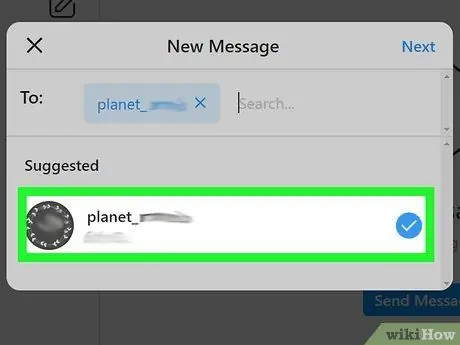
Qadam 6. Qabul qiluvchining nomini bosing
Shundan so'ng, qabul qiluvchi "Yangi xabar" oynasining yuqori qismidagi "Kimga:" maydoniga qo'shiladi.
Siz boshqa qabul qiluvchini qo'shishingiz mumkin, uning ismini ismiga yozib, foydalanuvchi nomini bosing
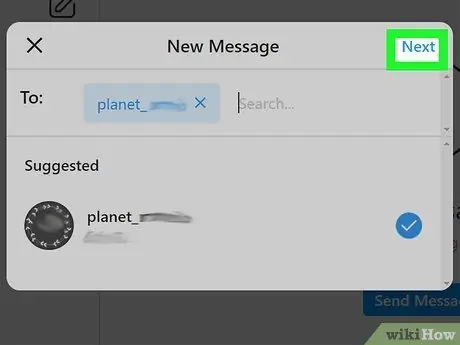
Qadam 7. Keyingiga bosing
U "Yangi xabar" oynasining o'ng yuqori burchagida joylashgan. Shundan so'ng, yangi dialog/chat oynasi yuklanadi.
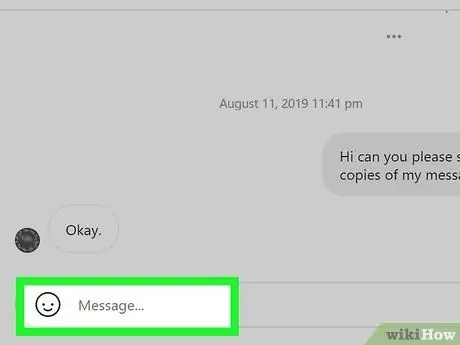
Qadam 8. "Xabar" maydonini bosing
"Xabar" deb nomlangan bu uzun satr dialog/suhbat oynasining pastki qismida joylashgan.
Shu bilan bir qatorda, siz "Xabar" ustunining o'ng tomonidagi rasm belgisini bosish orqali rasm yuborishingiz mumkin. Yubormoqchi bo'lgan rasmni toping, so'ng uni tanlash uchun rasm ustiga bosing. Shundan so'ng, "-ni tanlang. Ochiq ”.
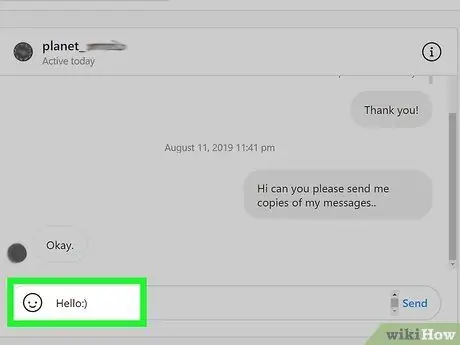
Qadam 9. Siz yubormoqchi bo'lgan xabarni kiriting
Siz xabarni suhbat yoki dialog oynasining pastki qismidagi ustunda ko'rib chiqishingiz mumkin.
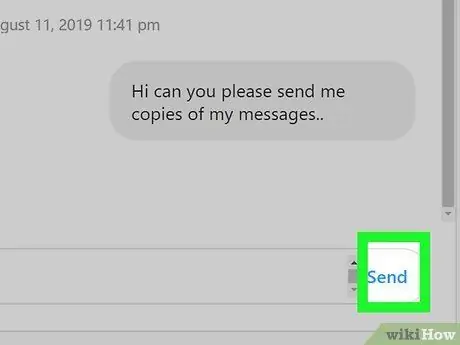
Qadam 10. Yuborish -ni bosing
Bu dialog/suhbat oynasining o'ng tomonida. Xabar qabul qiluvchiga yuboriladi.
4 -dan 4 -usul: Instagram veb -ilovasida qabul qiluvchi profil orqali
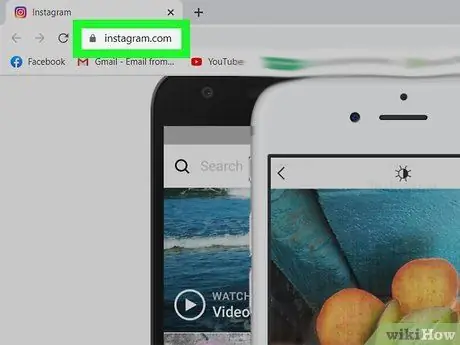
Qadam 1. Veb -brauzer orqali https://www.instagram.com/ saytiga tashrif buyuring
Kompyuter yoki Mac kompyuteridagi har qanday veb -brauzerdan foydalanishingiz mumkin. Instagram -ning veb -versiyasi yordamida siz shaxsiy kompyuteringiz yoki Mac -da Instagram hisob qaydnomangizga kirishingiz mumkin.
Shu bilan bir qatorda, Instagram ilovasining Windows versiyasini Microsoft do'konidan yuklab olishingiz mumkin
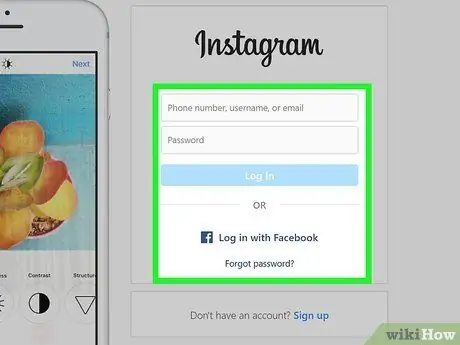
Qadam 2. Instagram hisobingizga kiring (agar kerak bo'lsa)
Agar siz avtomatik ravishda hisob qaydnomangizga kirmasangiz, Instagram -dagi foydalanuvchi ismingizni (yoki telefon raqamingizni/elektron pochta manzilingizni) va parolni kiriting, so'ng "tugmasini bosing. Kirish " Shuningdek, siz Facebook hisob qaydnomasi orqali kirishingiz mumkin. Agar Instagram hisob qaydnomasini muvaffaqiyatli aniqlasa, "tugmasini bosing. [Instagramda foydalanuvchi ismingiz] sifatida davom eting "(" [Instagram foydalanuvchi nomi] sifatida davom eting ").
Agar sizda ikki faktorli autentifikatsiya yoqilgan bo'lsa, siz Instagram yuboradigan matnli xabarni yoki elektron pochtani tekshirishingiz va 6 xonali autentifikatsiya kodini qidirishingiz kerak bo'ladi. Kodni veb -brauzeringizga kiriting va hisobingizga kiring
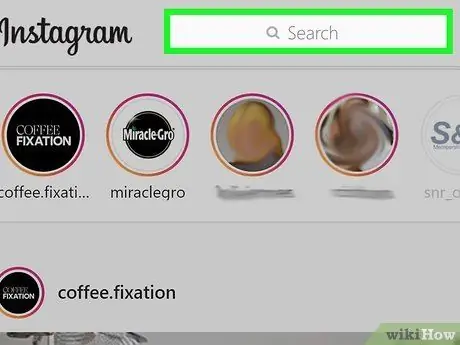
Qadam 3. Qidiruv satrini bosing
Bu satr Instagram ilovasining yuqori markazida joylashgan. Bu satr yordamida siz xabar oluvchini qidirishingiz mumkin.
Shu bilan bir qatorda, siz foydalanuvchidan xabar yubormoqchi bo'lmaguningizcha, tasmani yoki "Bosh sahifani" ko'rib chiqishingiz mumkin
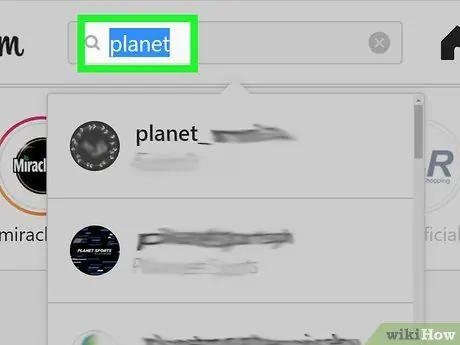
Qadam 4. Qabul qiluvchining ismini kiriting
Keyin qidiruv parametrlariga mos keladigan foydalanuvchilar ro'yxati ko'rsatiladi.
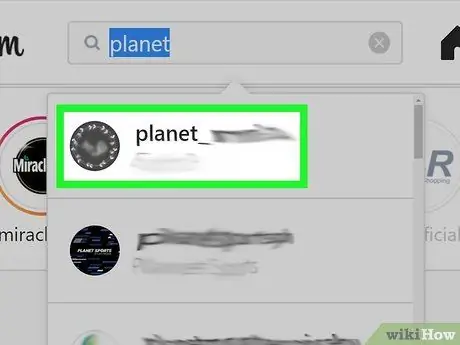
Qadam 5. Qabul qiluvchining foydalanuvchi nomini bosing
Keyin uning profil sahifasi yuklanadi.
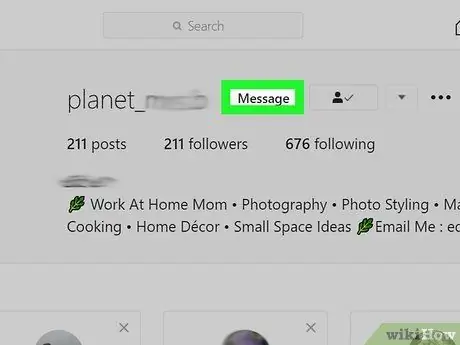
Qadam 6. bosing Xabarlar
Bu qabul qiluvchining profil sahifasining yuqori qismida, foydalanuvchi nomi yonida. Keyin yangi suhbat/muloqot oynasi yuklanadi.
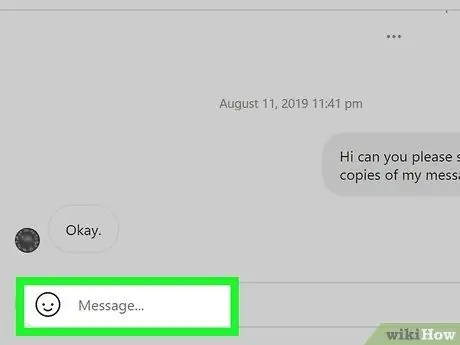
Qadam 7. "Xabar" maydonini bosing
"Xabar" deb nomlangan bu uzun satr dialog/suhbat oynasining pastki qismida joylashgan.
Shu bilan bir qatorda, siz "Xabar" ustunining o'ng tomonidagi rasm belgisini bosish orqali rasm yuborishingiz mumkin. Yubormoqchi bo'lgan rasmni toping, so'ng uni tanlash uchun rasm ustiga bosing. Shundan so'ng, "-ni tanlang. Ochiq ”.
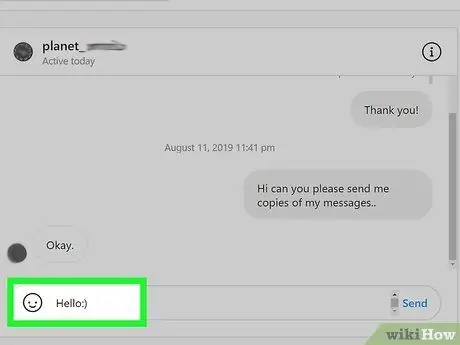
Qadam 8. Siz yubormoqchi bo'lgan xabarni kiriting
Siz xabarni suhbat yoki dialog oynasining pastki qismidagi ustunda ko'rib chiqishingiz mumkin.
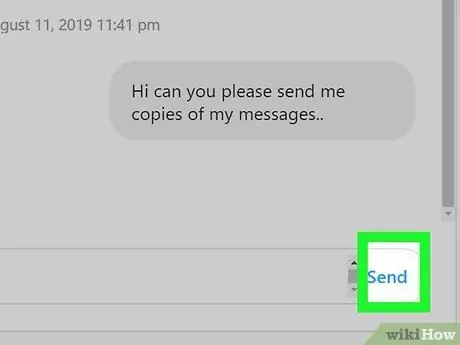
Qadam 9. Yuborish -ni bosing
Bu dialog/suhbat oynasining o'ng tomonida. Xabar qabul qiluvchiga yuboriladi.






